最近SSDの価格が下落傾向なので調子に乗ってM.2 SSDをPS5に突っ込んでみることにしました。M.2SSDの発熱問題を補うべくヒートパイプクーラーも一緒に導入しておきました。
PlayStation 5にM.2 SSDを追加するにあたり購入したもの
WDのM.2 SSDとGRAUGEARのヒートパイプクーラーを購入。
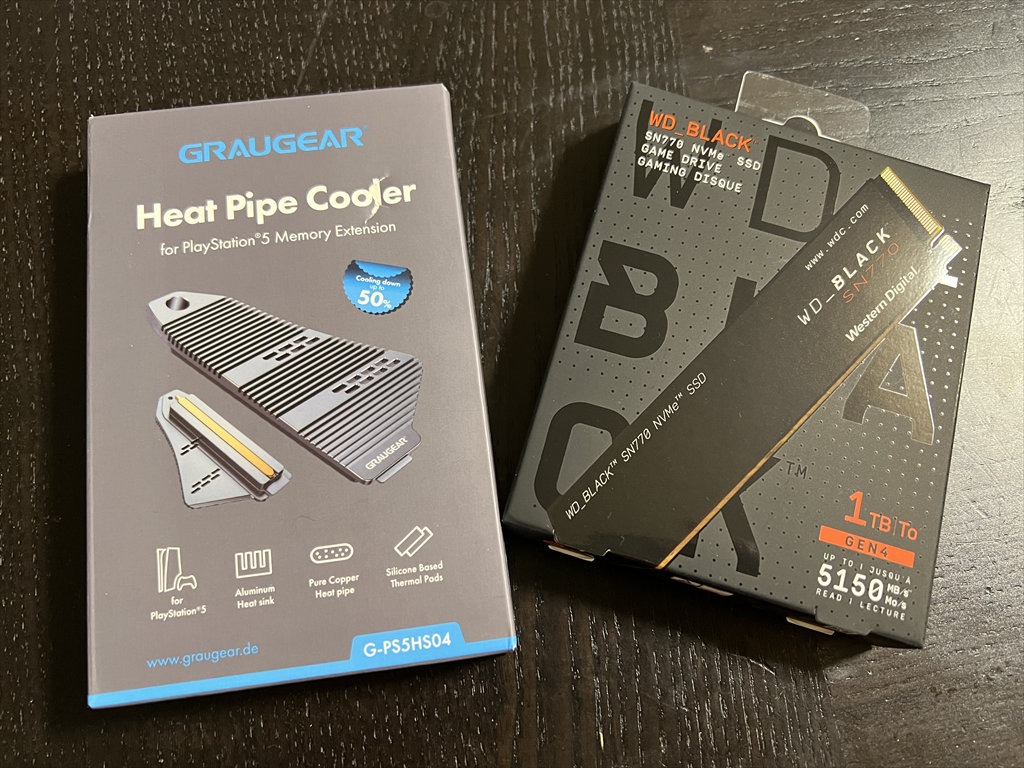
Western Digital SN770 1TB
Amazonにて購入。3月頭のセールで購入したのでかなりお買い得に購入できたのが嬉しい。
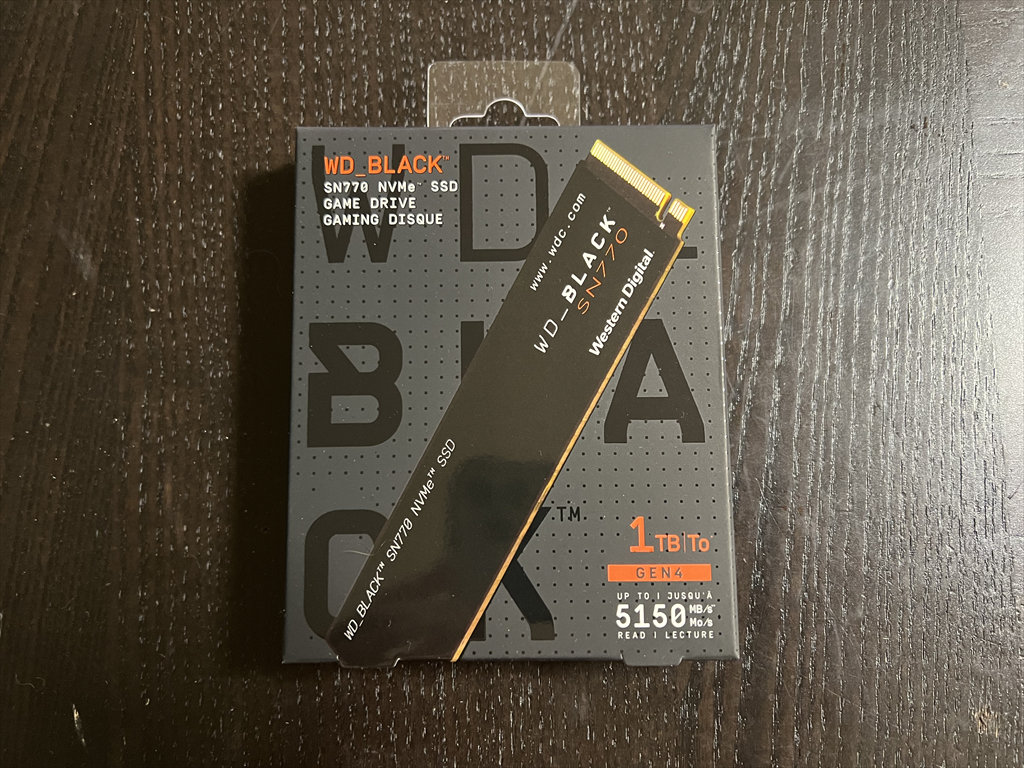
2TBにするか悩んだのですが、そんなにゲームをするわけでもないし1TBでいいやと。


CHIKA
5000MB/sぐらい出るSSDを選んでおけば間違いないです。
GRAUGEAR ヒートパイプクーラー
こちらもAmazonにて購入。届いた段階ですでにパッケージ破れが発生していました。最近の梱包、なかなかひどいことが多いのでこういうのよくあるんですよね。箱は捨てるのでもういいやと思ってますけど、決して気分がいいわけではありません。
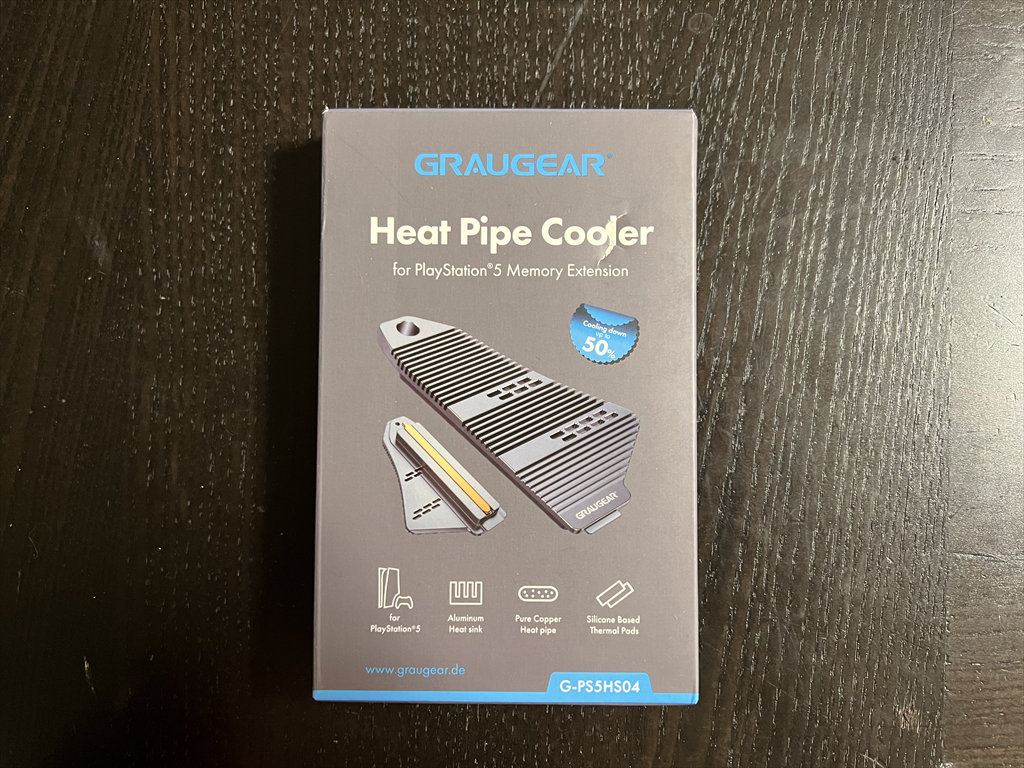
一見3,000円ぐらいするのって高いように思うでしょ?

何が優れモノかというと、このパッケージ全部入りなんです。工具もネジもサーマルパッドも。だからSSDとコレさえ購入すればあとは何も要らないの。


CHIKA
PS5にSSDを取り付けするのであればこのヒートパイプクーラーはかなりおススメ。
PS5にSSDとヒートパイプクーラーを取り付け
ガワをカパっと外します。外し方は公式サイトに載ってるので参照してみてください。
PS5にM.2 SSDを取り付ける方法 (日本)
PlayStation®5の本体ストレージを拡張するのに使用できるM.2 SSDと、拡張スロットにM.2 SSDを取り付ける方法をご紹介します。

左下の蓋を外します。

M.2 SSDを入れてサーマルパッドを貼り付け(性格が分かる雑さ加減)。

もともとついてた蓋の代わりにヒートパイプクーラーを取り付けて終了。


CHIKA
取付自体は10分もあれば余裕でできる作業です。
後はPS5を起動すればM.2 SSDを認識してくれるので、指示通り作業すればOK。ゲームのソフトウェアやセーブデータなど移動させたいものを細かく設定できるので、自分の好み通りに設定して使うがよろしって感じです。

















![GRAUGEAR PS5専用のM.2 NVMe SSDヒートシンク、PlayStation 5対応の拡張スロットカバーと交換するタイプのヒートシンクについては、シャトル型のヒートシンク、ダイレクトタッチヒート銅製ヒートパイプ アルミニウムフィン、取り付け簡単 [G-PS5HS04]](https://m.media-amazon.com/images/I/51GgjhTeQkL._SL160_.jpg)

















コメント